Så här lägger du till, tar bort eller staplar widgets på din iPhones startskärm
Obs: I nästa ämne du kommer att läsa kommer du att lära dig om: Så här lägger du till, tar bort eller staplar widgets på din iPhones startskärm
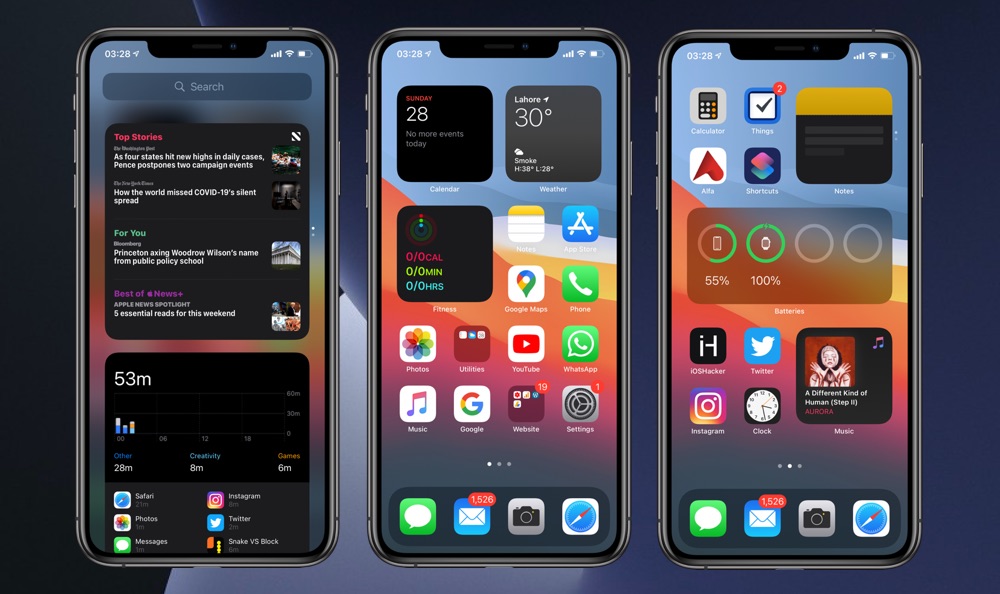
Om du vill lära dig mer om hur din iPhones iOS 14-widgets fungerar, har vi dig täckt. Här hittar du instruktioner om hur du lägger till, tar bort eller staplar widgets på din iPhones startskärm.
iOS 14 ger äntligen widgets till iPhone-startskärmen. Med den nya integrationen kan iPhone-användare lägga till valfri lagerwidget eller tredjepartswidget som de väljer på hemskärmen. De kan placera dessa widgets mellan ikoner, ha flera widgets på en sida och flytta dem runt på startskärmen på samma sätt som de kan med appikoner.
Widgets är bra för att snabbt visa information, öppna specifika delar av en app och hålla reda på olika typer av data utan att starta appen.
Apple har tillhandahållit många anpassningsalternativ för iPhones hemwidgets. Detta inkluderar möjligheten att lägga till widgets på din iPhones startskärm, ta bort dem eller stapla iPhone-widgets ovanpå varandra. Användare kan till och med välja mellan olika storlekar på widgets och välja den storlek som bäst passar deras heminställning.
Funktioner iPhone Widgets Tillgänglig video:
Hur man lägger till widgets på iPhones startskärm
Det är enkelt att lägga till nya widgets till ditt iPhone-hem. Följ dessa steg för att lägga till widgets på din iPhone-startskärm.
- På iPhone, gå till sidan med widgets genom att gå till sidan till vänster på startskärmen.
- När du är på widgetsidan, tryck länge på en widget för att gå in i vickningsläget. Du kan också göra detta genom att trycka länge på valfri appikon.
- Från widgetsidan, tryck på “+”-knappen. Detta kommer att ta upp söksidan för iOS-prylar.
- Hitta widgeten du vill lägga till på din iPhones startskärm och tryck på den.
- Om widgeten har flera storleksalternativ ser du alternativ. Välj rätt storlek och klicka på knappen Lägg till widget.
- När du lägger till en ny widget visas den på skärmen Widgets. Om du vill placera den på appsidor och mellan ikoner trycker du bara på önskad widget och drar den mot startskärmen.
- Flytta runt gadgeten tills du hittar rätt plats och släpp ditt finger.
Din favorit-iPhone-gadget kommer nu att läggas till den platsen.
Hur man tar bort widgets från iPhones startskärm
Det är lika enkelt att ta bort en widget från din iPhones startskärm. Du kan ta bort widgetar från din iPhones startskärm med följande steg.
- Hitta widgeten du vill ta bort från startsidan eller widgetsidan.
- Tryck och håll på widgeten tills din iPhone går in i jiggle-läge. Alternativt kan du trycka länge på en widget och trycka på alternativet “Ta bort widget” från menyn.
- När du vickar, tryck på “-“-knappen i det övre vänstra hörnet av widgeten för att ta bort den och bekräfta. Tryck slutligen på knappen Klar för att lämna svajläget.
Hur man skapar en widgetstack på iPhone
Du kan kombinera flera iPhone-widgets för att bilda en widgetstack. Följ dessa steg för att skapa en widgetstack på iPhone.
- Lägg till flera widgets på din startskärm eller widgetskärm.
- Långt tryck på en widget för att gå in i wobble-läge.
- Ta valfri widget och flytta den över widgeten av samma storlek. Alla widgets i en stack måste ha samma storlek, så om din första widget är liten bör alla widgets du lägger till i stapeln också vara små.
- Upprepa för alla andra widgets du vill lägga till i stacken.
När du är klar trycker du på knappen Klar. När en bricka har skapats kan du svepa uppåt eller nedåt för att bläddra igenom widgetarna som finns i den. Du kan också ta bort eller ordna om ikoner i en stack för att läsa nästa avsnitt.
Hur man redigerar eller ordnar om iPhone-widgetstacken
Du kan enkelt ta bort widgets från en stack eller ordna om widgetarna som finns i. Följ bara dessa steg.
- Hitta widgetbrickan du vill redigera och tryck och håll på den för att gå in i vickningsläge.
- När din enhet är i jiggle-läge trycker du på widgetstacken.
- Från rullgardinsmenyn, svep åt vänster på widgeten du vill ta bort från stapeln och tryck på Ta bort.
- Om du vill ändra positionen för widgetarna i din stack trycker du på greppknappen och flyttar widgeten uppåt eller nedåt.
Här har du det. Så här kan du enkelt lägga till widgets på din iPhones startskärm. Vi visade dig också hur du snabbt kan ta bort widgets från din iPhone-startskärm som du inte gillar.
Du lärde dig också om iPhone-widgetstacken och fick tips om hur du skapar en iPhone-widgetbricka och hur du tar bort vissa widgets eller omorganiserar brickan.
Om du tyckte att den här artikeln var användbar, dela den med din familj eller vänner!
Fler handledningar för iOS 14:
